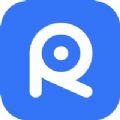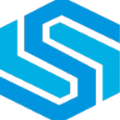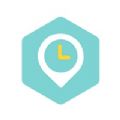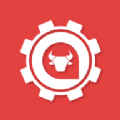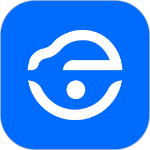WPS表格批量行高怎样操作?当我们在WPS表格中进行数据处理的数量,需要对行高进行设置。在处理大量数据时,通过批量调整行高来保持统一,那么小编下面就来分享下批量行高设置的方法,快来看看吧。
WPS表格批量行高怎样设置
方法一、使用快捷键全选
按下Ctrl+A快捷键全选表格,然后在【开始】菜单栏里找到【行和列】,选择最适合的行高。
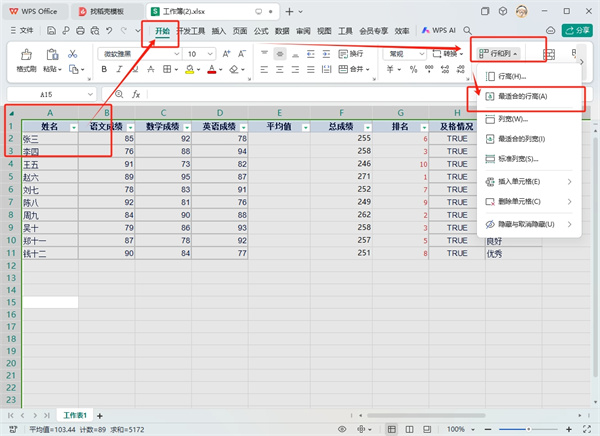
方法二、拖动行边界
点击左上角的小方向图标选中整个表格,然后将鼠标移动到第一行的下边界位置,当出现"+"号后,拖动鼠标到需要的行高位置。
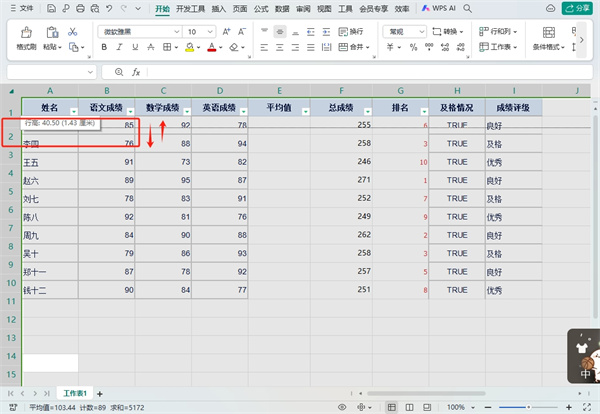
方法三、通过菜单调整
点击左上角的倒三角标志自动选择所有表格内容,然后选择【行和列】中的【行高】选项,在弹出的对话框中输入行的高度并确定。

以上就是小编整理带来的WPS表格批量行高设置方法,更多相关软件资讯教程,请点击关注乖乖手游网!
免责声明:以上内容源自网络,版权归原作者所有,如有侵犯您的原创版权请告知,我们将尽快删除相关内容。